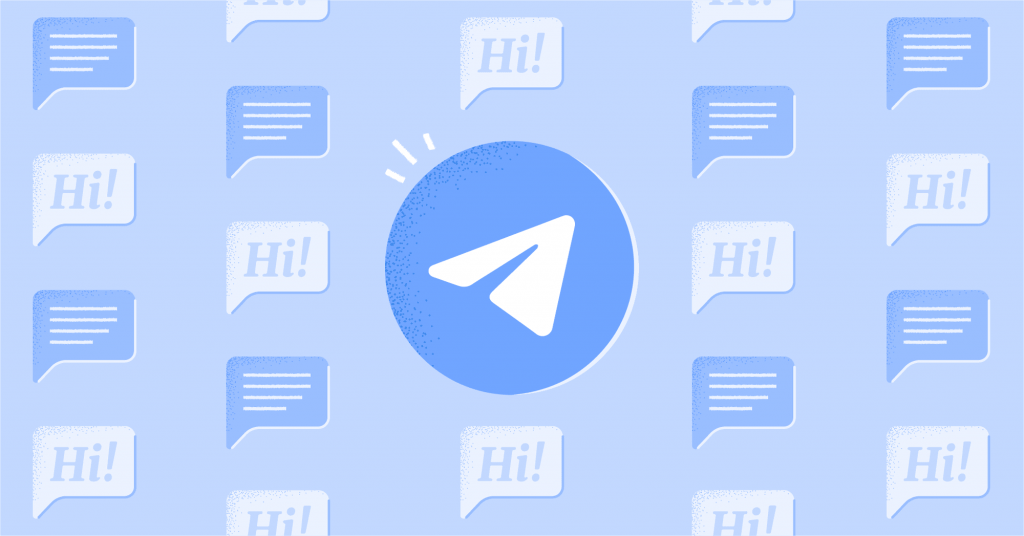
Ось кілька кроків, які можна зробити, щоб зберегти свої розмови в Телеграм:
- Відкрийте додаток Телеграм на своєму смартфоні або комп’ютері.
- Виберіть чат, повідомлення з якого ви хочете вивантажити.
- Натисніть на іконку три крапки у верхньому правому куті екрана.
- Виберіть опцію “Експортувати чат“.
- Виберіть формат файлу, в якому ви хочете зберегти повідомлення (текстовий, HTML або JSON).
- Виберіть, чи хочете ви також експортувати медіафайли (фото, відео, аудіо тощо), які були надіслані або отримані в чаті.
- Натисніть на кнопку “Експортувати“.
- Вкажіть місце, де ви хочете зберегти файл з повідомленнями, і дайте йому назву.
- Почекайте, поки експорт завершиться, і перевірте свій файл.
Ви можете переглядати свої експортовані повідомлення у будь-якому текстовому редакторі або браузері, залежно від формату файлу.
Як зберегти розмови в Телеграм: повний гайд для користувачів
Збереження чатів у Telegram може бути необхідним з різних причин — для збереження важливої інформації, спогадів або навіть як доказів для юридичних питань. На щастя, Телеграм пропонує зручну функцію експорту даних, яка дозволяє завантажити повну історію повідомлень у вибраному форматі. Ось детальні кроки, як це зробити ефективно та безпечно.
Крок 1: Використовуйте Telegram Desktop
Функція експорту чатів доступна лише у десктоп-версії Телеграму для Windows, Mac або Linux. Завантажте програму з офіційного сайту та увійдіть у свій акаунт.
Крок 2: Відкрийте “Налаштування”
У лівому верхньому кутку натисніть на три горизонтальні лінії, оберіть пункт “Налаштування”, а потім “Додатково”.
Крок 3: Експорт даних
Натисніть на “Експортувати дані з Telegram”. У вікні, що з’явиться, виберіть:
• Чати, які хочете експортувати.
• Типи даних: повідомлення, фото, відео, документи, стікери, GIF, голосові повідомлення тощо.
• Формат: HTML (для зручного перегляду в браузері) або JSON (для розробників).
Крок 4: Обмеження
Можна вказати часовий діапазон, обмежити розмір файлів для завантаження або вивантажити лише приватні чати чи групи.
Крок 5: Завантаження
Після налаштування натисніть “Експортувати”. Процес може зайняти деякий час, залежно від обсягу даних. По завершенні ви отримаєте папку з HTML-файлами та вкладеннями.
Порада:
Найкраще зберігати важливі чати у форматі HTML, бо вони легко читаються у будь-якому браузері. Назви файлів зберігають структуру листування, а вкладення сортуються по папках.
Чому це важливо?
Архівування чатів може допомогти зберегти важливу переписку, ділову інформацію або навіть особисті повідомлення на довгі роки. Це особливо актуально, якщо ви плануєте змінити акаунт, перейти на інший пристрій або просто хочете мати резервну копію.








